Camera IP là camera được kết nối với mạng trực tuyến. Camera IP có thể được cấu hình để quay video trực tiếp hoặc có thể được lên lịch để ghi vào những thời điểm cụ thể.
Có một số chương trình tạo webcam ảo trên máy tính của bạn, cho phép bạn truyền phát trực tiếp hoặc các bản ghi được ghi lại trước đó bằng camera IP sang nhiều chương trình webcam, một điều không thể nếu không có webcam ảo.
Nếu bạn muốn chuyển đổi camera IP của mình thành webcam ảo, bạn có thể làm như vậy trong một vài bước.
Cách chuyển đổi Camera IP thành webcam ảo
Dùng ManyCam
Bước 1
Mở trình duyệt Web của máy tính và điều hướng đến trang web https://manycam.com/download/?os=win Tải ManyCam và cài đặt chương trình vào máy tính.
Bước 2
Khởi chạy ManyCam. Nhấp đúp vào biểu tượng “ManyCam” để mở cửa sổ “Tùy chọn”. Trong tiêu đề phụ “Nguồn video”, hãy duyệt và tìm nguồn video bạn muốn sử dụng làm webcam ảo. Nguồn video này có thể là video được ghi trước từ camera IP hoặc chính camera IP. Nhấp vào “OK” để áp dụng các thay đổi.
Bước 3
Khởi chạy chương trình webcam mà bạn muốn sử dụng với một webcam ảo. Nhấp vào tab “Tệp” và chọn tùy chọn “Tùy chọn”, theo sau là tùy chọn “Nguồn máy ảnh”. Chọn “ManyCam Virtual Webcam” từ menu thả xuống và nhấp vào “OK”, sau đó là “Áp dụng” để lưu các thay đổi.
Tùy thuộc vào chương trình webcam bạn đang sử dụng, quy trình chính xác để thay đổi nguồn camera có thể khác nhau. Với những thay đổi được lưu, giờ ghi hoặc phát trực tiếp từ camera IP sẽ được sử dụng làm webcam ảo cho chương trình webcam.
Bước 4
Lặp lại bước trước cho nhiều chương trình webcam khác mà bạn muốn.
Dùng Simulate WebCam
Bước 1
Mở trình duyệt Web của máy tính và điều hướng đến trang https://download.cnet.com/Webcam-Simulator/3001-2348_4-10588770.html. Tải về và cài đặt chương trình vào máy tính.
Bước 2
Khởi chạy Simulate WebCam. Nhấp vào tab “Tệp”, chọn tùy chọn “Phát phim” và định vị bản ghi webcam IP bạn muốn sử dụng làm webcam ảo nếu bạn muốn sử dụng video được ghi trước. Nếu bạn muốn sử dụng luồng trực tiếp từ camera IP, hãy nhấp vào tab “Tệp” và chọn tùy chọn “Chuyển sang Camera thật”.
Bước 3
Khởi chạy chương trình webcam mà bạn muốn sử dụng với một webcam ảo. Nhấp vào tab “Tệp” và chọn tùy chọn “Tùy chọn”, theo sau là tùy chọn “Nguồn máy ảnh”. Chọn “Simulate WebCam VirtualCamera” từ menu thả xuống và nhấp vào “OK”, sau đó là “Áp dụng” để lưu các thay đổi. Lặp lại cho bất kỳ chương trình webcam nào khác mà bạn muốn sử dụng với webcam ảo.
Dùng Magic Camera
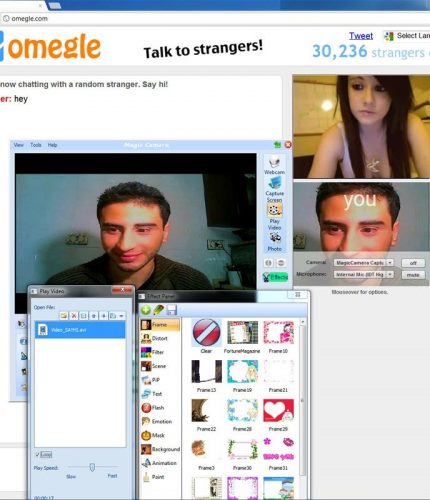
Bước 1
Mở trình duyệt Web của máy tính và điều hướng đến trang web https://taimienphi.vn/download-magic-camera-1969#showlink. Tải về và cài đặt chương trình vào máy tính.
Bước 2
Ra mắt Camera thần kỳ. Nhấp vào tùy chọn “Chụp máy ảnh” trong phân nhóm “Nhiệm vụ”. Nhấp vào menu thả xuống “Chọn máy ảnh của bạn” trong menu “Chụp ảnh” và chọn camera IP bạn muốn sử dụng làm máy ảnh ảo.
Bước 3
Khởi chạy chương trình webcam mà bạn muốn sử dụng với một webcam ảo. Nhấp vào tab “Tệp” và chọn tùy chọn “Tùy chọn”, theo sau là tùy chọn “Nguồn máy ảnh”. Chọn “MagicCamera Capture” từ menu thả xuống và nhấp vào “OK”, sau đó là “Áp dụng” để lưu các thay đổi. Lặp lại cho bất kỳ chương trình webcam nào khác mà bạn muốn sử dụng với webcam ảo.

Xem tiếp : Webcam kết nối máy tính Laptop giá rẻ tốt nhất 2020
Sự khác biệt giữa Webcam USB và IP
Webcam là bất kỳ máy ảnh nào hiển thị hình ảnh của nó trên Internet (World Wide Web) và đây là định nghĩa của WEB CAM. Tuy nhiên, có một số cách bạn có thể thiết lập webcam và hai cách phổ biến nhất để thực hiện việc này là với USB Webcam hoặc Camera IP.
Làm thế nào một webcam USB kết nối với Internet

Một webcam USB là một máy ảnh kết nối với máy tính, thường thông qua việc cắm nó vào cổng USB trên máy. Video được đưa đến máy tính nơi ứng dụng phần mềm cho phép bạn xem ảnh và cũng có thể chuyển chúng sang Internet.
Phần mềm bạn chọn có thể được đặt để tải hình ảnh theo khoảng thời gian bằng FTP (giao thức truyền tệp) lên trang web hoặc có thể được đặt để cung cấp nguồn cấp dữ liệu trực tiếp để hiển thị trên máy từ xa hoặc một lần nữa trong trang web.
Khi FTP được sử dụng, hình ảnh trên trang web là một hình tĩnh được cập nhật thường xuyên theo từng phút, từng giờ hoặc thậm chí lâu hơn. Điều này rất dễ cài đặt nhưng độ trễ hình ảnh có nghĩa là chúng không có nơi nào thú vị để xem như một nguồn cấp dữ liệu trực tiếp.
Phần mềm webcam USB cũng có thể được sử dụng để cung cấp nguồn cấp dữ liệu trực tiếp từ máy tính đến trang web của bạn hoặc thậm chí được cung cấp cho dịch vụ phát trực tuyến webcam để cho phép số lượng lớn khách truy cập vào trang web của bạn để xem nguồn cấp dữ liệu cùng một lúc.
Webcam USB có thể là loại nội bộ nhỏ mà bạn thường thấy cho hội nghị web và sử dụng cá nhân, v.v … cho đến các webcam thời tiết oudoor chất lượng chuyên nghiệp.
Nhược điểm của bất kỳ loại webcam USB nào là bạn phải bật PC ở vị trí của máy ảnh để cho phép hình ảnh hoặc nguồn cấp dữ liệu video được gửi đến trang web.
Làm thế nào một Camera IP kết nối với Internet

Một Camera IP kết nối trực tiếp với mạng của bạn, bộ định tuyến băng thông rộng hoặc Modem. Loại Camera IP này không cần máy tính để kết nối Internet vì nó có tất cả các thiết bị điện tử cần thiết cho việc này. Điều này làm cho máy ảnh rất đáng tin cậy vì không có PC liên quan hoặc hệ điều hành riêng biệt, chỉ có chương trình nhúng riêng. thường dựa trên Linux.
Một Camera IP có thể kết nối với bộ định tuyến của bạn theo cách có dây thông thường bằng cáp CAT-5 hoặc một số kiểu máy cũng có kết nối không dây.
Các Camera IP thường được sử dụng để cung cấp nguồn cấp dữ liệu trực tiếp trực tiếp cho một trang web thay vì tải lên tĩnh mỗi “X” số phút. Điều này làm cho chúng thú vị hơn nhiều để xem.
Camera IP cũng có thể được sử dụng để bảo mật và có thể được ghi lại bằng phần mềm giám sát và được lập trình để gửi email cho bạn khi phát hiện chuyển động và thậm chí lưu hình ảnh tĩnh của báo động qua FTP vào thư mục được đóng dấu ngày và giờ trên trang web của bạn.
Các Camera IP cho các trang web được thiết kế đặc biệt để cho phép dễ dàng nhúng nguồn cấp dữ liệu trực tiếp của họ trực tiếp vào trang web của riêng bạn.
Do không có yêu cầu máy tính laptop để cho phép máy ảnh hoạt động trên Internet, nên các Camera IP đáng tin cậy và kinh tế hơn nhiều so với webcam USB.















